Pages – Benutzerhandbuch für iPad
- Willkommen
- Neue Funktionen in Pages 14.0
-
- Einführung in Pages
- Textverarbeitungs- oder Seitenlayoutdokument?
- Einführung in Bilder, Diagramme und andere Objekte
- Suchen nach einem Dokument
- Öffnen eines Dokuments
- Sichern und Benennen eines Dokuments
- Drucken eines Dokuments oder eines Umschlags
- Kopieren von Text und Objekten zwischen Apps
- Grundlegende Touchscreen-Gesten
- Verwenden des Apple Pencil in Pages
- Anpassen der Symbolleiste
-
- Ändern der Transparenz von Objekten
- Füllen von Formen und Textfeldern mit einer Farbe oder einem Bild
- Hinzufügen von Rahmen zu Objekten
- Hinzufügen eines Untertitels oder Titels
- Hinzufügen einer Spiegelung oder eines Schattens
- Verwenden von Objektstilen
- Vergrößern, Verkleinern, Drehen und Spiegeln von Objekten
-
- Rechtschreibprüfung
- Nachschlagen von Wörtern
- Suchen und Ersetzen von Text
- Automatisches Ersetzen von Text
- Anzeigen der Wortanzahl und anderer Statistiken
- Hinzufügen von Anmerkungen zu einem Dokument
- Festlegen des Autornamens für Kommentare
- Markieren von Text
- Hinzufügen und Drucken von Kommentaren
- Protokollieren von Änderungen
-
- Senden eines Dokuments
- Veröffentlichen eines Buchs auf Apple Books
-
- Einführung in die Zusammenarbeit
- Einladen anderer Personen zur Zusammenarbeit
- Zusammenarbeit an einem geteilten Dokument
- Ansehen der neuesten Aktivität in einem geteilten Dokument
- Ändern der Einstellungen eines geteilten Dokuments
- Beenden der Freigabe eines Dokuments
- Geteilte Ordner und Zusammenarbeit
- Verwenden von Box für die Zusammenarbeit
- Verwenden des Moderatormodus
- Copyright

Hinzufügen von Datum und Uhrzeit in Pages auf dem iPad
In einem Textverarbeitungsdokument kannst du Datum und Uhrzeit in eine Kopf- oder Fußzeile oder an einer beliebigen Stelle auf der Seite hinzufügen. In einem Seitenlayoutdokument kannst du Datum und Uhrzeit in eine Kopf- oder Fußzeile, in ein Textfeld, eine Form oder Tabelle einfügen.
Tippe auf der Seite zweimal auf die Stelle, an der Datum und Uhrzeit eingefügt werden sollen, um die Einfügemarke dort zu platzieren.
Zur Platzierung in der Kopf- oder Fußzeile tippe auf
 (oder auf
(oder auf  , tippe auf „Dokumentoptionen“, auf „Dokumentkonfiguration“, danach auf „Weitere Optionen“ und schließlich auf eine beliebige Auswahl aus den drei Textfeldern (du kannst jede mögliche Kombination dieser Felder für deine Kopf- oder Fußzeile verwenden). Weitere Informationen zu Kopf- und Fußzeilen findest du unter Hinzufügen und Entfernen von Kopf- und Fußzeilen.
, tippe auf „Dokumentoptionen“, auf „Dokumentkonfiguration“, danach auf „Weitere Optionen“ und schließlich auf eine beliebige Auswahl aus den drei Textfeldern (du kannst jede mögliche Kombination dieser Felder für deine Kopf- oder Fußzeile verwenden). Weitere Informationen zu Kopf- und Fußzeilen findest du unter Hinzufügen und Entfernen von Kopf- und Fußzeilen.Tippe auf
 über der Tastatur und dann auf „Datum & Uhrzeit“.
über der Tastatur und dann auf „Datum & Uhrzeit“.Tippe auf das Datum und die Uhrzeit, die eingefügt wurden, und führen einen der folgenden Schritte aus:
Formate für Datum und Uhrzeit ändern: Tippe auf „Format“ und wähle, wie das Datum und die Uhrzeit im Feld angezeigt werden sollen.
Datum und Uhrzeit ändern: Tippe auf die Steuerelemente neben dem Datum und wähle das Datum und die Uhrzeit, die im Feld angezeigt werden sollen.
Hinweis: Standardmäßig werden das Datum und die Uhrzeit, die du wählst, nur im ausgewählten Feld angezeigt. Um das Datum und die Uhrzeit in allen Feldern deines Dokuments zu ändern, klicke auf „Alle Felder aktualisieren“.
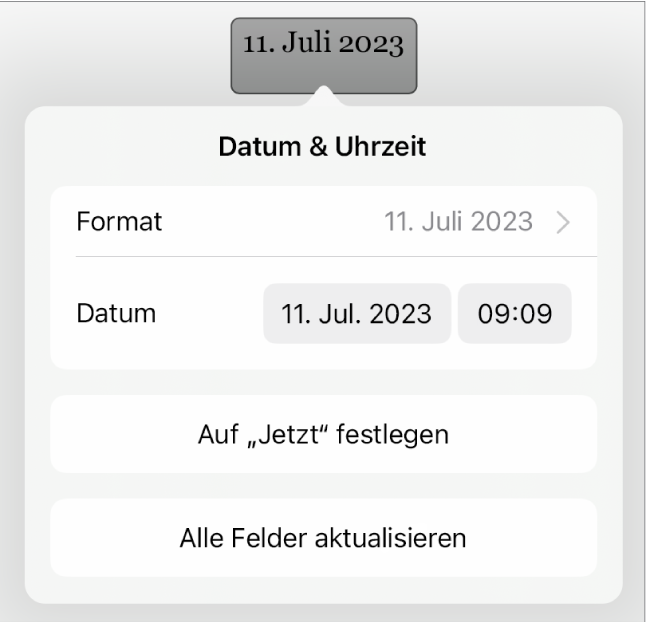
Wenn du das Datum, die Zeit oder das Format später ändern möchtest, tippe im Dokument erneut auf das Datum bzw. die Zeit.